在如今的社交媒体时代,手机摄影已经成为我们记录生活的重要方式,有时候我们拍摄的照片像素过大或过小,导致上传到网络上显示效果不佳。如何调整手机照片的像素大小成为了一个备受关注的问题。在本文中我们将探讨手机如何调整照片像素大小,让您的照片在网络上展现更加清晰和美观。
手机如何调整图片像素大小
操作方法:
1.如下图,图片原像素为:2160*1920 2.19MB。
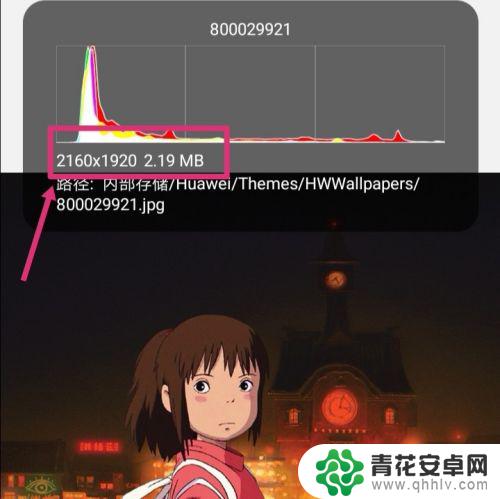
2.返回手机,进入手机设置,点搜索。
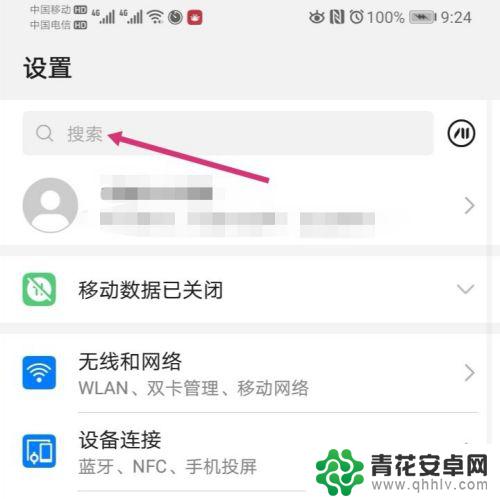
3.搜索智能分辨率,然后再点击智能分辨率。
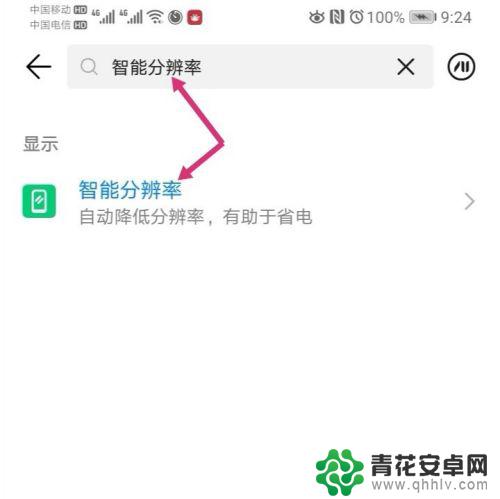
4.进入智能分辨率,把智能分辨率关闭,同时,勾选较低的像素。
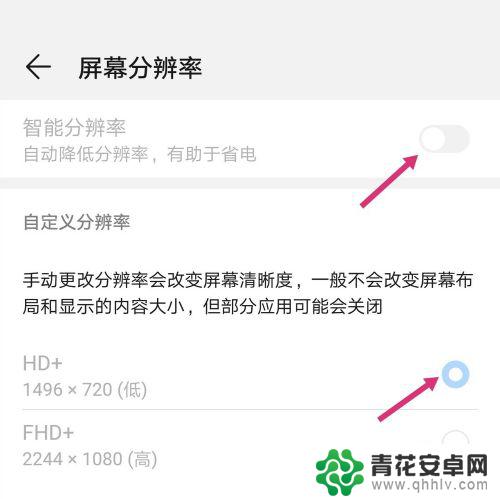
5.关闭智能分辨率后,使用手机截取原图。
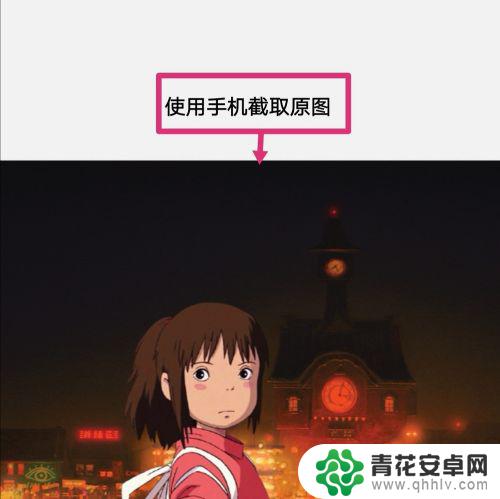
6.之后点击编辑。

7.进入编辑,拉动图片的四个框。调整到原图大小,然后保存图片。
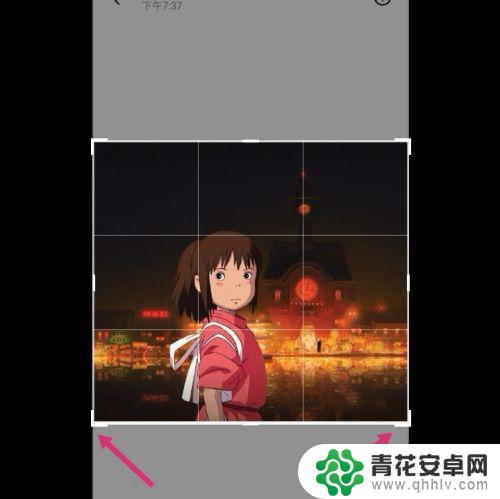
8.调整好的图片,像素就更改成如下大小了:575*516 82.31 KB。
如果要把像素变大一点,选择较高的分辨率。然后调整图片即可。
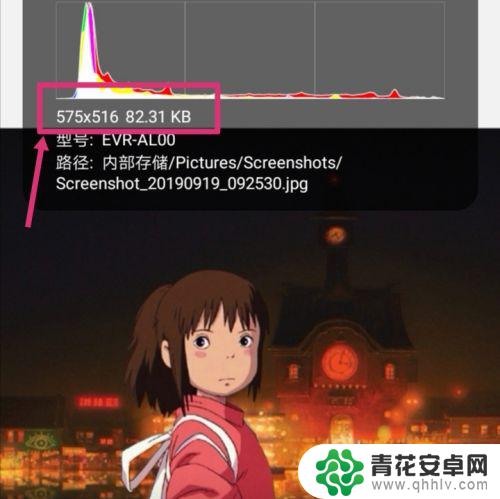
以上是手机照片像素调整的全部内容,如果您遇到相同问题,可以参考本文中介绍的步骤进行修复,希望对大家有所帮助。










